„D-Link Dir-300 B5 B6“ ir „B7 F/W 1“ nustatymas.4.1 ir 1.4.3

- 1796
- 442
- Kirk Ward Sr.

„Wi-Fi“ maršrutizatorius D-Link Dir-300 NRU REV. B7
Jei turite kokį nors iš maršrutizatorių „D-Link“, „ASUS“, „Zyxel“ ar „TP-Link“ ir „Beeline“ teikėjo „Rostelecom“, namas.ru arba ttk ir niekada nenustatote „Wi-Fi“ maršrutizatorių, naudokite šias interaktyvias instrukcijas, skirtas nustatyti „Wi-Fi“ maršrutizatoriųJūs, kaip „Wi-Fi“ maršrutizatoriaus savininkas „D-Link Dir-300 NRU B5“, B6 arba B7, Matyt, jūs patiriate sunkumų nustatant šį maršrutizatorių. Jei taip pat esate interneto paslaugų teikėjo klientas Beelinas, Nenustebsiu, kad jus domina, kaip sukonfigūruoti „Dir-300“, kad būtų pašalintas nuolatinis ryšio suskirstymas. Be to, sprendžiant iš ankstesnių instrukcijų komentarus, techninė „Beeline“ palaikymas sako, kad maršrutizatorius iš jų nėra įgytas, jie gali palaikyti tik savo programinę -aparatinę įrangą, kurios jie nebus pašalinti ir klaidinti, pranešdami, kad, pavyzdžiui, pavyzdžiui, , Dir 300 B6 su jais neveiks. Na, išanalizuokime, kaip išsamiai sukonfigūruoti maršrutizatorių, laipteliui -step ir su paveikslėliais; kad nėra atjungimų ir kitų problemų. (Vaizdo instrukcijas galite peržiūrėti čia)
Šiuo metu (2013 m. Pavasaris) išleidus naują programinę-aparatinę įrangą, aktualesnė vadovybės versija: Nustatykite maršrutizatoriaus „D-Link Dir-300“ versiją
Visas instrukcijų nuotraukas galima padidinti spustelėjus jas su pele.Jei ši instrukcija jums padės (ir tai tikrai padės), aš įtikinu mane padėkoti man pasidalindamas nuoroda į ją socialiniuose tinkluose: vadovaujant, rasite nuorodas į tai.
Kam skirtas šis nurodymas
Šių „D-Link“ maršrutizatorių modelių savininkams (informaciją apie modelį galima rasti lipduke, esančiame apatinėje įrenginio dalyje)- Dir-300 NRU rev. B5
- Dir-300 NRU rev. B6
- Dir-300 NRU rev. B7
- PPPOE ryšys Rostelecom
- Eliamas (Onlime) - Dinaminis IP (arba statinis esant tinkamai paslaugai)
- Gandras (ToGliatti, Samara) - PPTP + Dinaminis IP, reikia pakeisti „LAN adreso“ pakeitimus, VPN serverio adresas - serveris.Avtogradas.ru
- ... komentaruose galite parašyti savo teikėjo parametrus ir aš juos padarysiu čia
Pasiruošimas nustatymui

„Dir-300“ programinė įranga „D-Link“ svetainėje
Atnaujinimas nuo 2013 m. Liepos mėn.: Neseniai visi „D-Link Dir-300“ maršrutizatoriai jau stangrina 1.4.x, todėl galite praleisti veiksmus, kaip įkelti programinę -aparatinę įrangą ir jos atnaujinimą, ir pereiti prie žemiau pateikto maršrutizatoriaus nustatymo.
Kadangi nustatymo procese mes per daug nuplauname maršrutizatorių, kuris išvengs daugybės galimų problemų, taip pat atsižvelgs į tai, kad perskaitysite šią instrukciją, tai reiškia Firmware iš ftp: // d- nuoroda.ru .
Eidami į šią svetainę pamatysite aplankų struktūrą. Turėtumėte eiti į pub -> maršrutizatorių -> dir -300_nru -> firmware -> ir toliau į aplanką, atitinkantį jūsų aparatinės įrangos peržiūrą maršrutizatoriuje -b5, b6 arba b7. Šiame aplanke bus įrenginys su sena programinė įranga, dokumentas, įspėjantis, kad įdiegta programinės aparatinės įrangos versija turi atitikti maršrutizatoriaus aparatinės įrangos peržiūrą ir patį programinės įrangos failą su plėtiniu .Šiukšliadėžė. Pastarąjį įkeliame į bet kurį kompiuterio aplanką. Rašant šią instrukciją, naujausios programinės įrangos versijos - 1.4.1 B6 ir B7, 1.4.3 B5. Visi jie yra suderinti vienodai, kurie bus svarstomi vėliau.
„Wi-Fi“ maršrutizatoriaus prijungimas
PASTABA: Tik tuo atveju šiame etape neprisijunkite. Atlikite tai iškart po sėkmingo atnaujinimo.
Maršrutizatorius yra prijungtas taip: Interneto tiekėjo kabelis - prie interneto lizdo, kuriame yra mėlyna viela - su vienu galu prie kompiuterio tinklo plokštės prievado, kitas - vienoje iš LAN jungčių, esančių maršrutizatoriaus galiniame skydelyje, maršrutizatoriaus galiniame skydelyje.

„Wi-Fi“ maršrutizatorius D-Link Dir-300 NRU REV. B7 vaizdas iš užpakalio
Galite nustatyti maršrutizatorių ir be kompiuterio, tačiau iš planšetinio kompiuterio ar net išmaniojo telefono, naudodamiesi tik „Wi-Fi“ prieiga, tačiau pakeisti programinę-aparatinę įrangą įmanoma tik naudojant kabelio ryšį.
LAN nustatymas kompiuteryje
Taip pat turėtumėte įsitikinti, kad vietinio kompiuterio tinklo ryšio parametrai turėtų būti teisingai pasitikintys savimi, jei nesate tikri, kokie parametrai yra įdiegti jame, būtinai atlikite šį veiksmą:- „Windows 7“: Pradėti -> Valdymo skydelis -> Tinklo būsenos ir užduočių peržiūra (arba tinklų valdymo centras ir bendra prieiga, atsižvelgiant į pasirinkimo parinktį) -> Pakeisti adapterio parametrus. Pamatysite jungčių sąrašą. Dešinėje - spustelėkite pelės pelės. Prijungimo komponentų sąraše pasirinkite „Interneto protokolo 4 versija TCP/IPv4“, dešiniuoju pelės mygtuku, tada ypatybės, tada ypatybės. Šio ryšio ypatybėse turėtumėte nustatyti: Gaukite IP adresą automatiškai, taip pat automatiškai yra DNS serverių adresas, kaip rodoma paveikslėlyje. Jei taip nėra, nustatykite tinkamus nustatymus ir spustelėkite Išsaugoti.
- „Windows XP“: Vis dėlto, kaip ir „Windows 7“, tačiau jungčių sąrašas yra pradžioje -> Valdymo skydelis -> Tinklo jungtys
- „Mac OS X“: spustelėkite „Apple“, pasirinkite „Sistemos nustatymai“ -> Tinklas. Elemente ryšio konfigūracija turėtų būti „naudojant DHCP“; IP adresai, DNS ir potinklio kaukė nereikia diegti. Kreiptis.

IPv4 parametrai DIR-300 B7
Programinės įrangos atnaujinimas
Jei įsigijote naudotą maršrutizatorių arba jau bandėte jį sukonfigūruoti savarankiškai, aš rekomenduoju, kad prieš pradėdamas jį numesti gamyklos nustatymams, paspaudus ir laikydami ploną iš naujo nustatymo mygtuką galiniame skydelyje maždaug 5–10 sekundžių.
Atidarykite bet kurią interneto naršyklę („Internet Explorer“, „Google Chrome“, „Mozilla Firefox“, „Yandex“.Naršyklė ir kt.D.) ir įveskite šį adresą adresų eilutėje: http: // 192.168.0.1 (ir jūs galite tiesiog spustelėti šią nuorodą ir pasirinkite „Atidaryti naujame skirtuke“). Dėl to matysite maršrutizatoriaus prisijungimo ir slaptažodžio įvedimo langą.
Paprastai DIR-300 NRU Rev. B6 ir B7 Parduodama, įdiegta 1 programinė įranga.3.0, ir šis langas atrodys taip:

„DIR 300 B5“ jis gali atrodyti taip pat, kaip ir aukščiau, arba gali skirtis ir, pavyzdžiui, šis programinės įrangos 1 tipas.2.94:
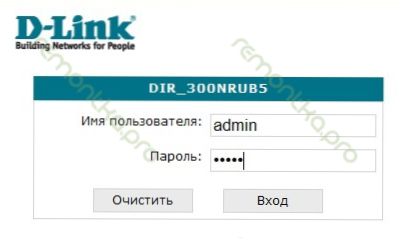
Dir-300 NRU B5 įvestis
Įveskite tą patį standartinį prisijungimą ir slaptažodį (jie nurodomi ant lipduko maršrutizatoriaus apačioje): administratorius. Ir mes patenkame į nustatymų puslapį.

„D-Link Dir-300“ rev. B7 - administravimo komisija
B6 ir B7 atveju su 1 programine įranga.3.0 Būtina eiti į „Nustatykite rankiniu būdu“ -> Sistema -> Atnaujinti. B5 su ta pačia programine įranga viskas yra vienoda. Ankstesniam maršrutizatoriaus B5 programinei įrangai kelias bus beveik tas pats, išskyrus tai, kad nereikės pasirinkti „nustatyti“.
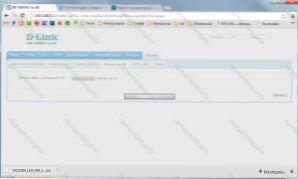
„Dir-300 NRU“ programinės aparatinės įrangos atnaujinimo procesas
Atnaujinto failo pasirinkimo lauke spustelėkite „Peržiūrėkite“ ir nurodykite kelią į anksčiau įkeltą oficialią „D-Link“ programinę-aparatinę įrangą. Be to, logiška, „atnaujinimas“. Laukiame atnaujinimo pabaigos, po kurios įmanoma šios parinktys:
- Pamatysite pranešimą, kad įrenginys yra paruoštas, ir jums bus pasiūlyta įvesti ir patvirtinti naują (ne standartinį slaptažodžio administratorių), kad galėtumėte pasiekti „D-Link Dir-300 NRU“ nustatymus. Mes pristatome ir patvirtiname.
- Nieko neatsitiks, nors, matyt, atnaujinimas jau praėjo. Tokiu atveju vėl eikite į 192.168.0.1, įveskite prisijungimo ir slaptažodį pagal numatytuosius nustatymus, taip pat būsite pakviesti juos pakeisti.
Programinės įrangos nustatymas 1.4.1 ir 1.4.3
Nepamirškite prijungti interneto tiekėjo kabelio prieš pradėdami kurti ryšį.24.12.2012 m. Oficialioje svetainėje pasirodė naujos programinės įrangos versijos - 1.4.2 ir 1.4.4, atitinkamai. Nustatymas panašus.
Taigi, priešais jus yra „Wi-Fi“ „Wi-Fi“ nustatymai „D-Link Dir-300 NRU“ su atnaujinta programinė įranga. Galite nustatyti rusų sąsajos kalbą naudodami atitinkamą meniu dešinėje viršuje.
L2TP „Beeline“ nustatymas

„D-Link Dir-300 B7“ su 1 programine įranga.4.1
Pagrindinio nustatymų ekrano apačioje pasirinkite: Išplėstiniai nustatymai ir nuvykite į kitą puslapį: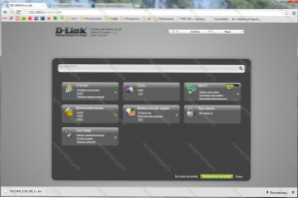
Išplėstiniai 1 programinės įrangos nustatymai.4.1 ir 1.4.3
LAN nustatymų pakeitimas
Šis žingsnis nėra būtinas, tačiau dėl daugelio priežasčių manau, kad jo nereikėtų praleisti. Leiskite man paaiškinti: savo programinės įrangos iš „Beeline“, o ne „Standard 192“.168.0.1 Įdiegtas 192.168.1.1 ir tai, manau, ne. Galbūt kai kuriems šalies regionams tai yra būtina sąlyga normaliam ryšio veikimui. Pavyzdžiui, vienas iš mano miesto teikėjų turi tai. Taigi, mes tai padarysime. Tai tikrai nepakenks - tikrai, bet galbūt atsikratys galimų ryšio problemų.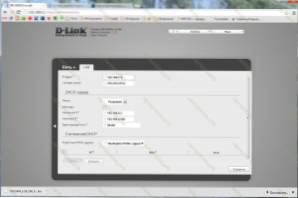
LAN nustatymai, jungiantys naują programinę -aparatinę įrangą
Tinklo pasirinkimas - LAN ir pakeiskite IP adresą į 192.168.1.1. Spustelėkite „Išsaugoti“. Viršuje užsidegs lemputė. Spustelėkite „Išsaugokite ir paleiskite iš naujo“, palaukite, kol bus paleista perkrovos pabaiga, eikite į naują adresą 192.168.1.1 ir grįžkite į išplėstinius nustatymus (perėjimas gali įvykti automatiškai).Nustatymai WAN
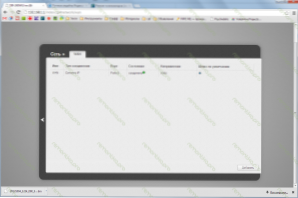
„Wann Rourter Conventer Dir-300“
Tinklo pasirinkimas - WAN ir žiūrėkite jungčių sąrašą. Kuriame šiame etape turėtų būti tik vienas ryšio tipo dinaminis IP „prijungtoje“ būsenoje. Jei dėl kokių nors priežasčių jis sugedo, įsitikinkite. Spustelėkite „Pridėti“.
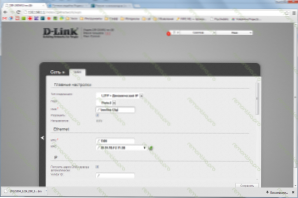
„Beeline“ L2TP ryšio nustatymas
Šiame ryšio taško puslapyje turėtumėte pasirinkti L2TP + dinaminį IP, naudojamą „Beeline“. Taip pat galite įvesti ryšio pavadinimą, kuris gali būti bet koks. Mano atveju - „Beeline L2TP“.
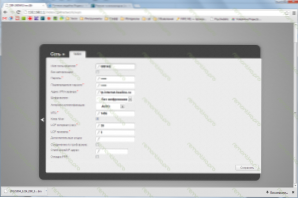
„Beeline“ VPN serverio adresas (spustelėkite, jei norite padidinti)
Slinkite per šį puslapį žemiau. Toliau turime sukonfigūruoti vartotojo vardą ir slaptažodį, skirtą prisijungimui. Įveskite iš ten esančių teikėjo gautus duomenis. Taip pat įveskite VPN serverio adresą - TP.internetas.Beelinas.ru. Spustelėkite „Išsaugoti“, tada dar kartą išsaugokite viršuje, šalia lemputės.
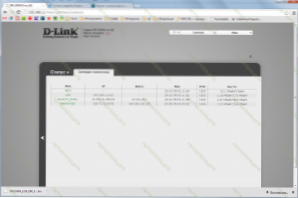
Visi ryšiai yra sujungti ir veikia
Dabar, jei grįšite į išplėstinių nustatymų puslapį ir pasirinksite būseną - tinklo statistiką, pamatysite aktyvių ryšių sąrašą ir ryšį, kurį ką tik sukūrėte tarp jų tarp jų. Sveikiname: prieiga prie interneto jau yra. Pereikime prie „Wi-Fi“ prieigos taško nustatymų.
„Wi-Fi“ nustatymas
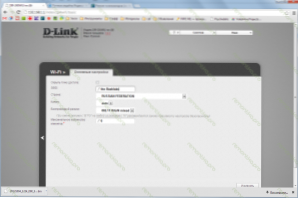
„Wi-Fi Dir-300“ nustatymai su 1 programine įranga.4.1 ir 1.4.3 (spustelėkite, jei norite padidinti)
Mes einame į „Wi -Fi“ - pagrindinius nustatymus ir įvedame belaidžio ryšio prieigos taško pavadinimą arba kitaip SSID. Bet kokia jūsų nuožiūra, iš lotynų simbolių ir skaičių. Spustelėkite, kad pasikeistumėte.
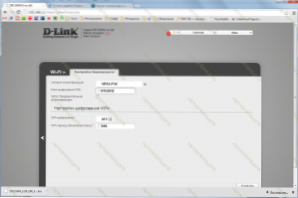
„WiFi“ saugos parametrai
Dabar taip pat turėtumėte pakeisti „Wi-Fi“ saugos parametrus, kad trečiosios šalys negalėtų naudoti jūsų ryšio su internetu. Norėdami tai padaryti, pereikite prie saugos nustatymų „Wi-Fi“ prieigos taškų, pasirinkite autentifikavimo tipą (aš rekomenduoju WPA2-PSK) ir įveskite norimą slaptažodį (mažiausiai 8 simboliai). Mes išsaugome nustatymus. Paruošta, dabar galite prisijungti prie interneto iš savo nešiojamojo kompiuterio, planšetinio kompiuterio, išmaniojo telefono ir kitų „Wi-Fi“ įrenginių. Norėdami tai padaryti, pasirinkite savo prieigos tašką galimų belaidžių tinklų sąraše ir prijunkite naudodami nurodytą slaptažodį.
IPTV nustatymas ir intelektualiojo televizoriaus prijungimas
IPTV nustatymas iš „Beeline“ neatspindi nieko sudėtingo. Turėtumėte pasirinkti atitinkamą elementą išplėstinių parametrų meniu, tada maršrutizatoriuje pasirinkite LAN prievadą, kur priešdėlis bus prijungtas, o nustatymai bus išsaugoti.
Kalbant apie „Smart TV“, atsižvelgiant į televizoriaus modelį, galite prisijungti prie paslaugų ir naudodami „Wi-Fi“ prieigą, ir sujungti televizorių su kabeliu su bet kuriuo maršrutizatoriaus prievadais (be to, sukonfigūruota IPTV, jei jo yra. Panašiai žaidimų konsolių ryšys - „Xbox 360“, „Sony PlayStation 3“.
Uff, atrodo viskas! Naudoti
